
多くのページと多くのテキストを持つ長い文書で作業しているとき、Microsoft Wordの改ページ機能はあなたの親友です。 この便利なツールは、文書内のテキストをきれいで読みやすい段落やセクションに書式設定するのに役立ちます。
Wordには、改ページ、列区切り、セクション区切りなど、さまざまな区切りがあります。 改ペ, これは、Wordスタイルが必要に応じて自動的に区切りを挿入し、書式設定が無傷のままになり、文書をより適切に制御できるためです。 この柔軟性が必要な場合でも、手動で挿入することができます。
この記事では、改ページを使用してWord文書に構造と柔軟性を追加する方法について説明します。

改ページとは何ですか?
ドキュメント内の次のページの先頭に移動するときに改ページを挿入します。, 改ページ機能を認識していない多くのユーザーは、新しいページを開始するときにEnterキーをマッシュするだけです。
それはあまりにも動作します–後で文書を編集するまで。 このようにして行うと、行った変更が書式を台無しにすることを意味します。 改ページを使用すると、テキストはドキュメント内の前のページの書式を保持します。
改ページを使用すると、変更を加えてもページ間のスペースがそのまま残るようになります。,

その他のタイプの改ページ
列区切り
Wordで列を使用することについて最もイライラすることの一つは、列の最後の行を隣接する列の最初の行に移動 繰り返しますが、これはEnterキーを数回押すことで修正できますが、フォーマットは窓の外に出ます。
列区切りを挿入して、書式設定を失うことなく次の列に入力を開始します。
テキストの折り返し
文書内の画像やその他のグラフィカル要素を取得しましたか?, テキストの折り返しツールを使用して、画像のキャプションテキストをフォーマットして、テキストの残りの部分が
あなたが次のレベルにあなたの書式設定を取りたい場合は、ここで少し秘密です:私たちはあなたのコンテンツを究極の制御を可能にするグラフ とを覚えておいてくださいにテーブルの国境か見えません。
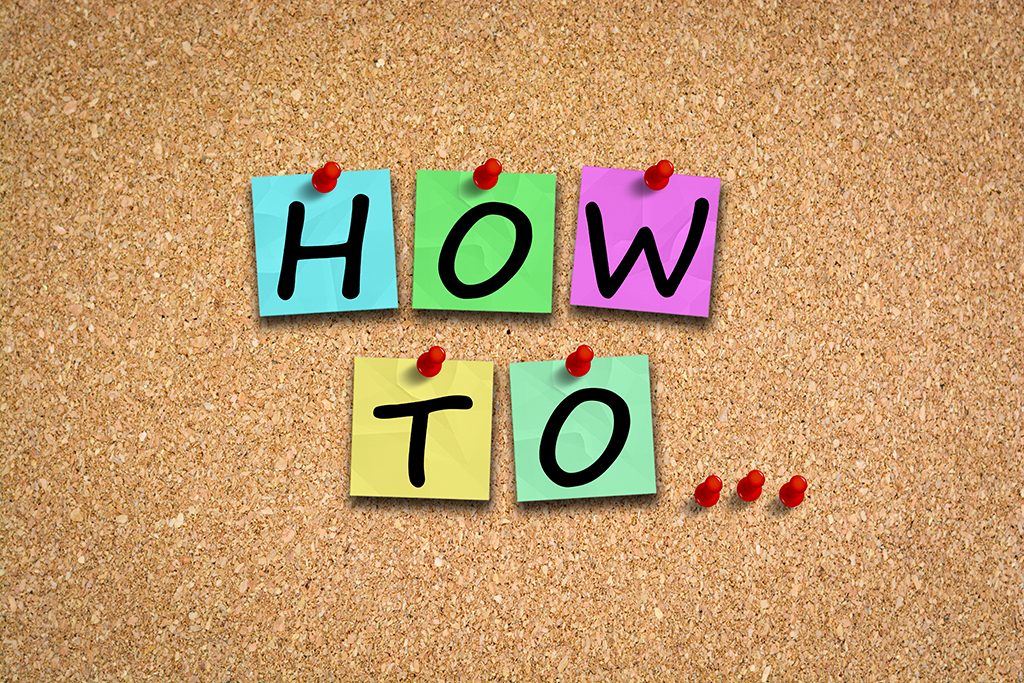
改ページの使い方
改ページを挿入するには、主に二つの方法があります。 最初のものは、Wordのリボンの[ページ]セクションの[挿入]タブからのものです。, いを取り込むことが可能なので改ページ、カラムが壊れて、テキスト包装から、ボタンのページ設定のレイアウトのタブがあります。
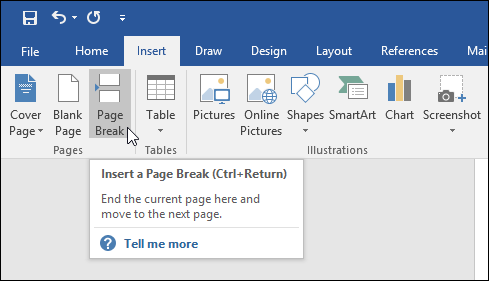

キーボードショートカットを使用する場合は、CTRLキーを押しながらEnterキーを押すと、Wordに改ページが挿入されます。
この時間のためのスペースはそれだけです! 今後の記事では、Wordで利用できるさまざまな種類のセクション区切りについて説明します。